Якщо ви встановили достатню кількість програм на вашій машині Windows, то ми впевнені, що у вашому меню "Open with" є деякі програми, які вам дійсно не потрібні. Це тому, що кожен раз, коли ви встановлюєте нову програму, ярлик програми додається до меню Відкрити за допомогою.
Хоча Windows показує лише чотири або п'ять програм, коли ви клацаєте правою кнопкою миші на файлі та вибираєте опцію Відкрити за допомогою, ви бачите багато встановлених програм з вами Вибір програми definault. Користувачі, які вважають за краще бачити лише важливі програми у списку Відкрити, можуть знати, як очистити список відкритими.
Наприклад, на малюнку нижче програми, такі як Internet Explorer або uTorrent, VLC Media Player, VMware Player і Windows Live Movie Maker з'являються, коли я спробував вибрати програму за промовчанням для відкриття текстового файлу (.txt). Враховуючи те, що ми не відкриваємо текстовий файл у Блокноті, Wordpad, Office або інших засобах редагування тексту, Windows не повинна показувати програми, які не можуть переплутати тип текстового файлу.

За допомогою налаштувань за промовчанням Windows не дозволяє вибирати, які всі програми відображатимуться у відкритому діалоговому вікні. Тому потрібно або використовувати реєстр Windows, або програми сторонніх виробників для видалення програм зі списку Open з відкритим списком, ми маємо невеликий інструмент, який виконує роботу з кліком.
OpenWithView - це портативна утиліта для операційних систем Windows XP, Vista і Windows 7 для видалення небажаних програм зі списку.
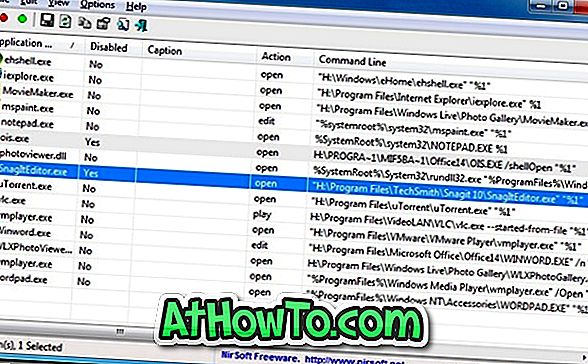
Програма дуже проста. Просто завантажте та запустіть програму для перегляду списку програм, які є в меню Відкрити за допомогою меню. Клацніть правою кнопкою миші на програмі та виберіть пункт Вимкнути вибрані елементи, щоб видалити певну програму зі списку.
Завантажити OpenWithView
Як деякі знають, можна також видалити програми зі списку Відкрити за допомогою видалення записів без використання інструментів сторонніх виробників. Виконайте наведені нижче дії, щоб видалити програми з діалогового вікна Відкрити за допомогою Windows:
ПРИМІТКА. Перед редагуванням реєстру Windows рекомендується створити точку відновлення системи.
Крок 1: Введіть Regedit.exe у вікні пошуку меню Пуск і натисніть клавішу enter. Натисніть кнопку Так, якщо ви бачите діалогове вікно UAC.
Крок 2. У редакторі реєстру перейдіть до наступного розділу реєстру:
(HKEY_CURRENT_USER Програмне забезпечення Microsoft Windows CurrentVersion Explorer).
Крок 3. Клацніть правою кнопкою миші на записах, які ви не бажаєте бачити у вікні Відкрити за допомогою діалогового вікна, та натисніть кнопку видалити. Це воно!













